Vil du lage en unik Grastext i Adobe Illustrator? I denne veiledningen viser jeg deg hvordan du, ved hjelp av individuelle objekter, kan lage grunnlaget for en individuell pensel som lar deg enkelt designe din egen Grastext. La oss gå gjennom trinnene sammen.
Viktigste innsikter
- Opprett et nytt dokument i Illustrator og bruk lagpanelet.
- Teckn former med blyantverktøyet for å lage penselobjekter.
- Bruk Pathfinder-funksjonen for å koble former sammen eller lage hull.
- Generer pensler fra dem og juster egenskapene deres.
Trinn-for-trinn veiledning
Begynn med å opprette et nytt dokument. Gå til "Fil" og velg "Ny". Gi det et passende navn, som "Graspensel", velg A4-format i liggende retning og sett fargemodus til RGB. Bekreft valget ditt for å få et tomt dokument.
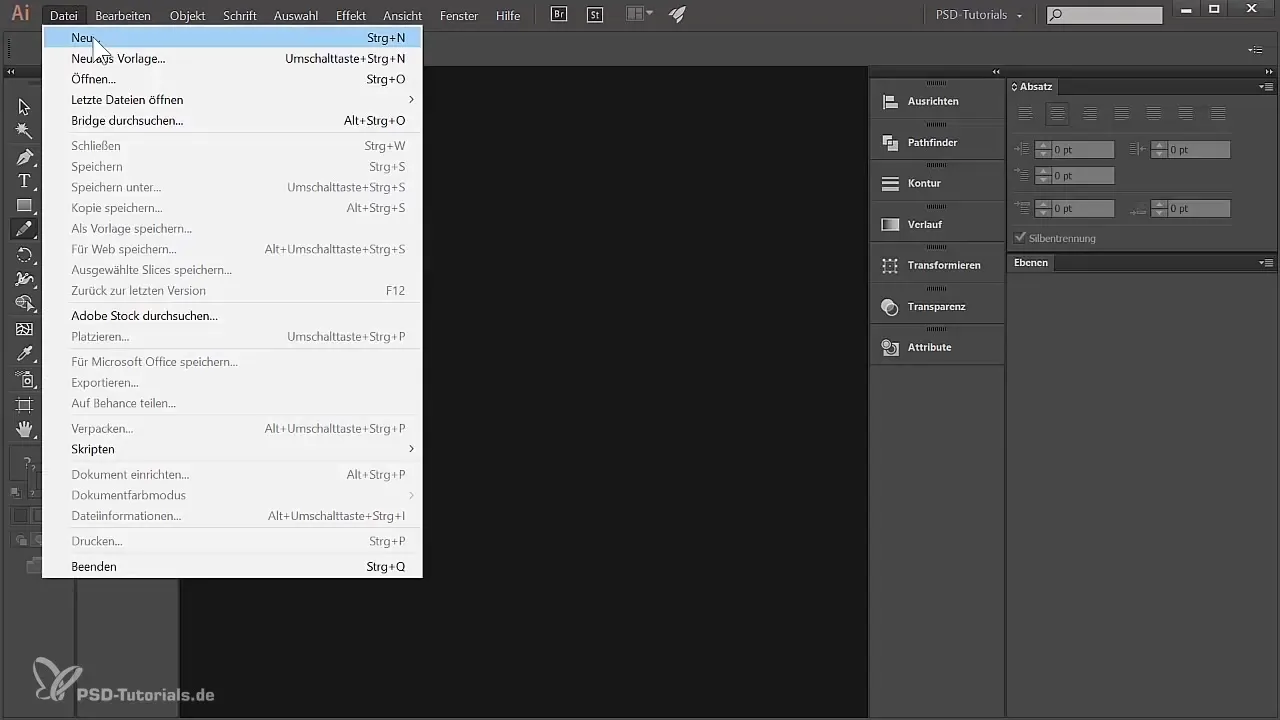
Nå ser du det nye laget under lagpanelet, som standard er navngitt som "Lag 1". Det er lurt å gi dette laget et navn for penseldesign, så gi det navnet "Penselopprettelse". Dette hjelper deg med å holde oversikt over de forskjellige lagene.
Med det nylig opprettede laget i sikte, kan du nå zoome inn på bildet. Hold nede Alt-tasten og bruk rullehjulet på musen for å zoome inn eller ut. Hvis musen din ikke har et rullehjul, klikker du bare på zoomverktøyet i verktøylinjen.
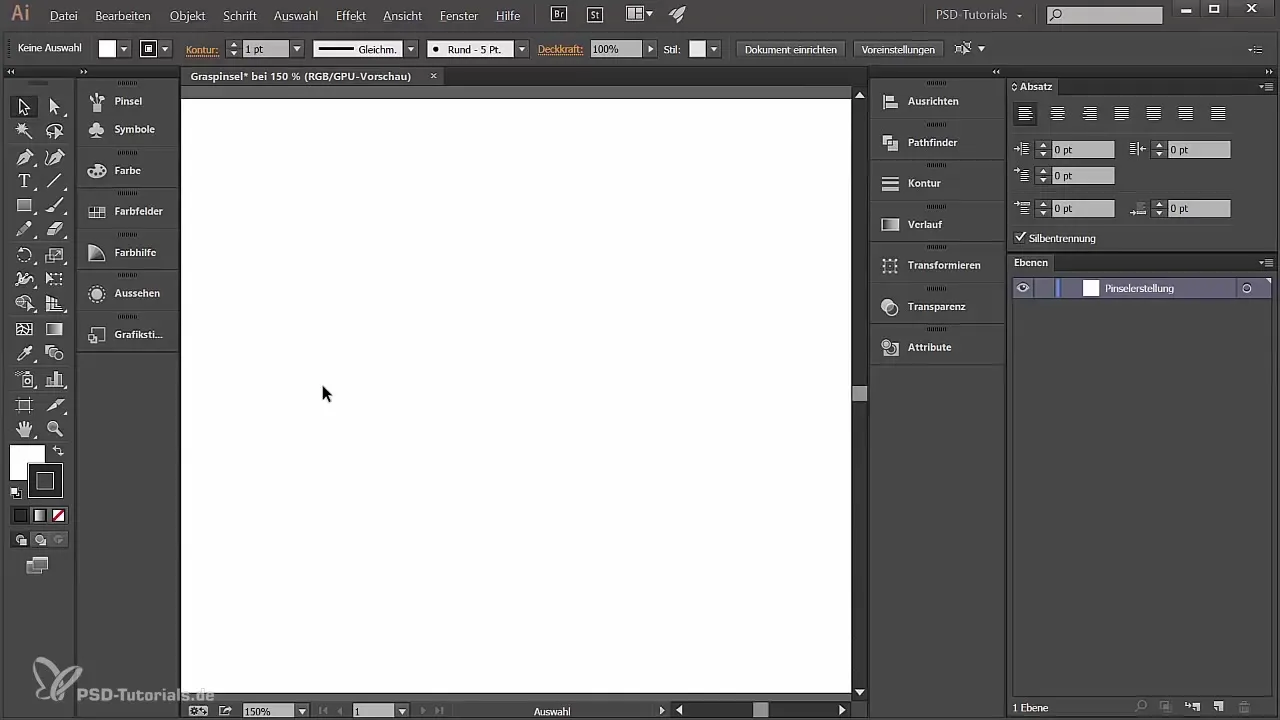
Nå velges blyantverktøyet, da du enkelt kan tegne konturer med dette verktøyet. Sørg for at alternativet "Lukk stier" er aktivert, slik at de formene du tegner, blir jevnt fylt når stien lukkes.
For å utforme utseendet på formen din, fokuserer du først og fremst på fyllfargen. Aktiver fyllfargen ved å klikke på det hvite kvadratet. For din Grastext vil du bruke en grønn farge. Sett RGB-verdiene til 83 for rød, 160 for grønn og 0 for blå.
Hvis du bruker et grafikktablett eller en penn, kan du nå begynne å lage grunnformen til penselen din med blyantverktøyet. Du kan forestille deg en organisk form som ligner utseendet til gress. Opprettingen kan skje lekent med litt øvelse.
Har du fullført grunnformen? Flott! Nå må vi lage to detaljformer som er litt mindre. Velg igjen blyantverktøyet og skisser en annen form som du deretter fyller med en mørkere grønn farge. RGB-verdiene for dette er 61 for rød, 113 for grønn og 0 for blå.
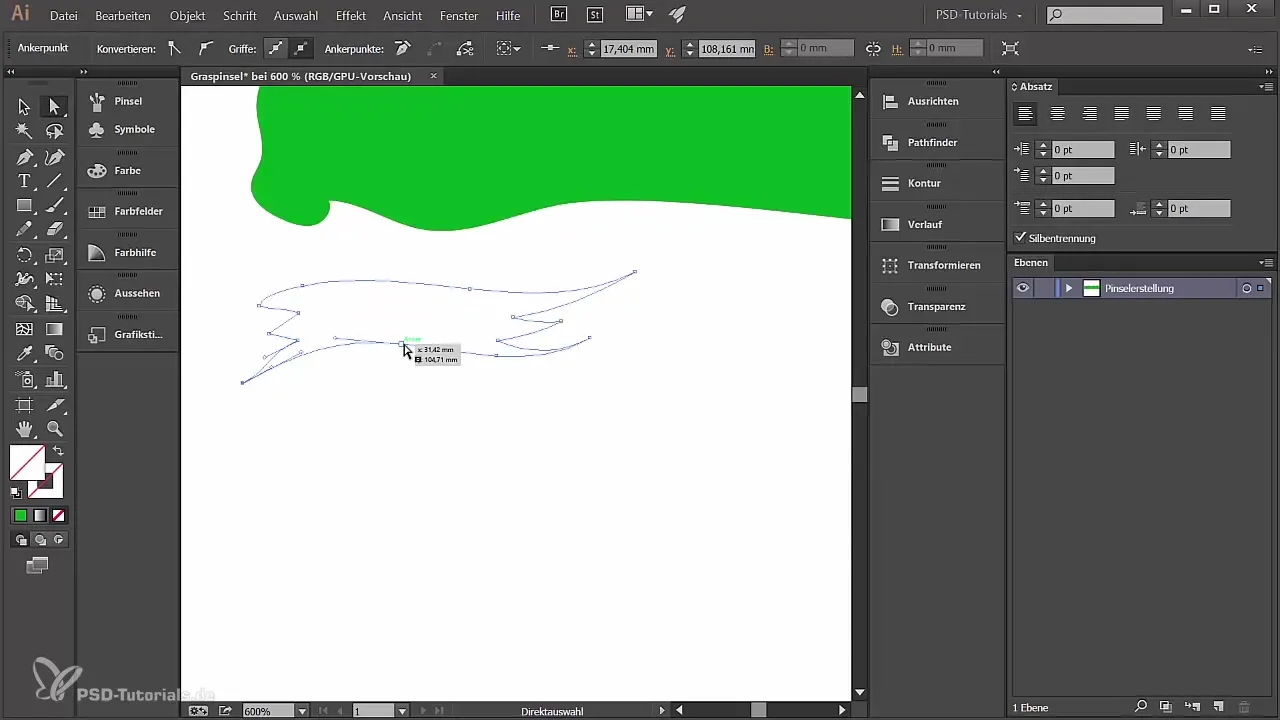
For å gi den andre formen din et hull, opprett en ny sti, tegne et lite hull, og fyll det med en annen farge for å gjøre posisjonen mer synlig. Merk begge formene, gå deretter til "Pathfinder" under "Vindu" og velg "Trekk fra forrige objekt" for å stanse hullet i formen.
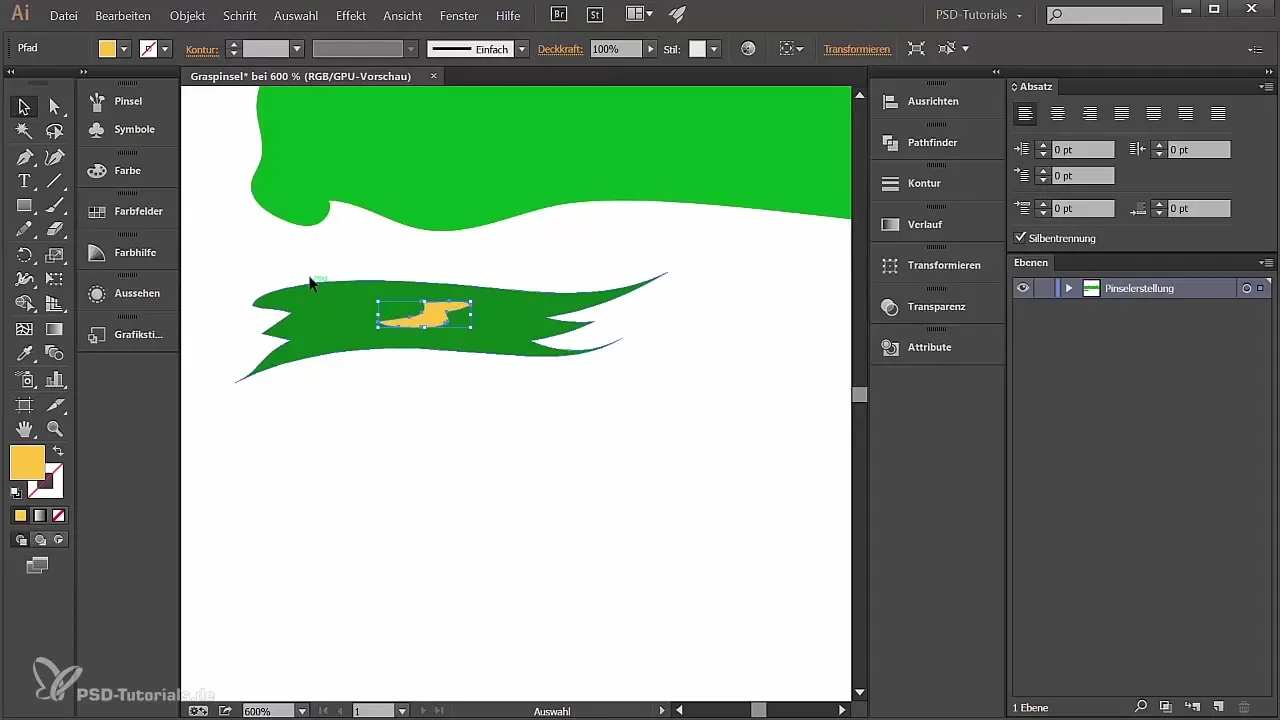
Lag en tredje form under den forrige, og fyll den med en lysere grønntone. Sørg for at det også her lages et lite hull for mer detaljer. Eksperimenter gjerne med formen og fargen for å optimalisere de estetiske aspektene.
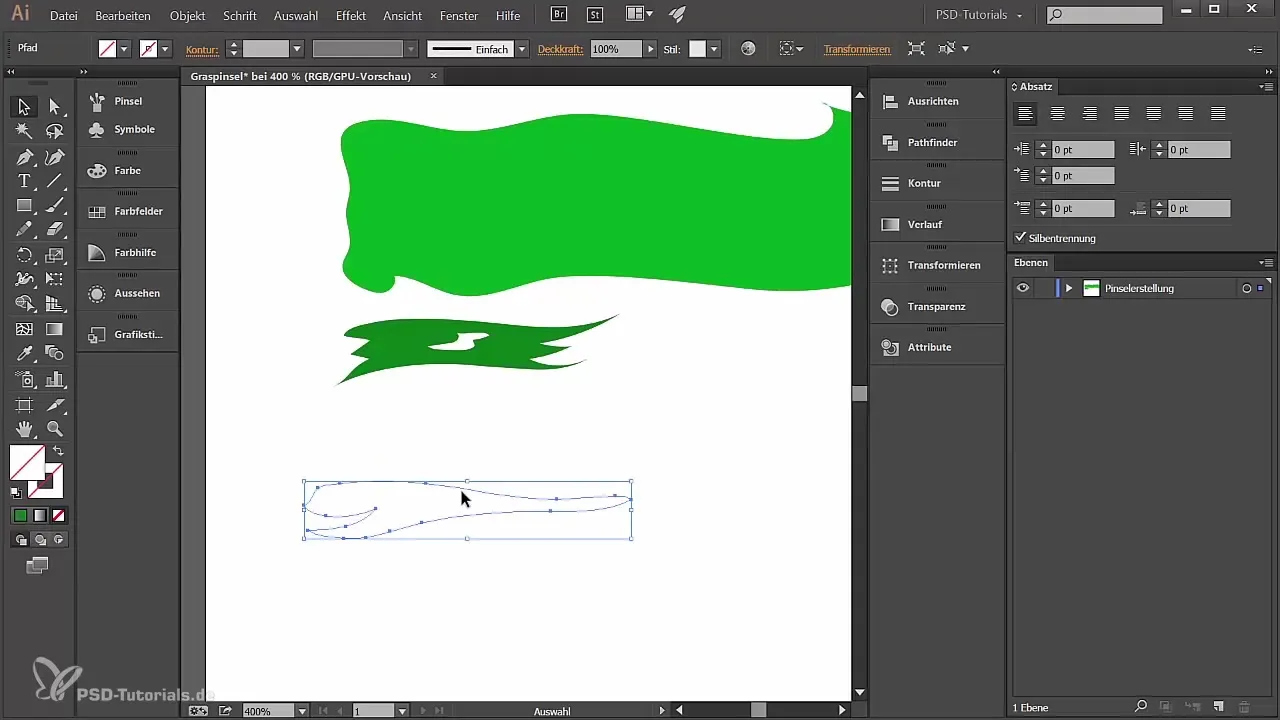
Med tre former i dokumentet ditt er du klar til å generere dine første pensler. Velg grunnformen og klikk på penselsymbolet i penselpaletten. Velg "Ny pensel" og deretter "Bildepensel". Dette vil bruke denne formen som mal for penselen din. Gi penselen navnet "Gress 1" og angi trykkfølsomheten for størrelsen – fra 10% til 100%.
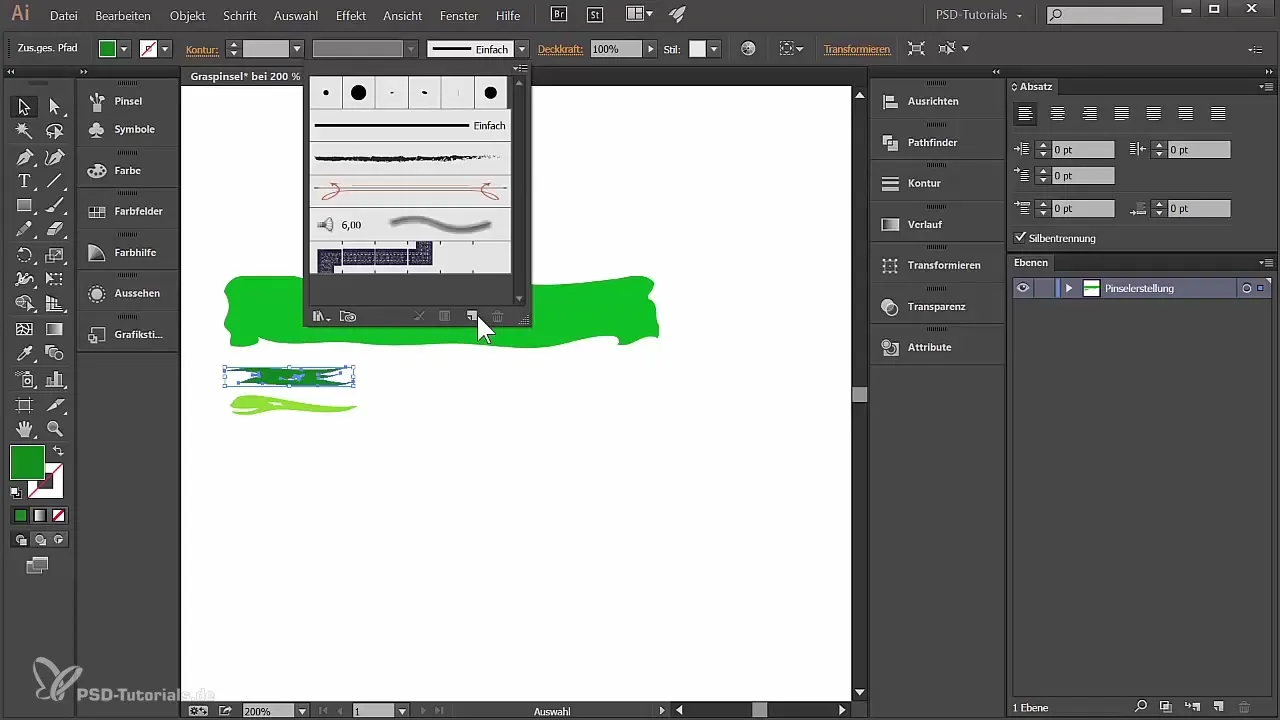
Gi til slutt lignende innstillinger for de andre detaljformene for å bruke variasjonen i tykkelse og form. Klikk igjen på penselpaletten, velg "Ny pensel" og sett trykkfølsomheten som tidligere.
Nå er penslene dine klare til bruk! Du kan bruke dem til å tegne din individuelle Grastext eller for andre kreative prosjekter.
Sammendrag
I denne veiledningen har du lært hvordan du lager grunnlaget for en individuell Grastext i Adobe Illustrator. Fra oppretting av former til stansing av hull og generering av pensler, har du gått gjennom trinnene som er nødvendige for å uttrykke kreativiteten din.
Ofte stilte spørsmål
Hvordan oppretter jeg et nytt dokument i Illustrator?Gå til "Fil" -> "Ny" og velg ønsket format og fargemodus.
Hvilke fargeverdier trenger jeg for grasgrønn?Sett RGB-verdiene til 83 for rød, 160 for grønn og 0 for blå.
Hvordan kan jeg bruke Pathfinder-funksjonen?Merk formene, gå til "Vindu" -> "Pathfinder" og velg ønsket alternativ.
Hvordan setter jeg formene mine sammen til en pensel?Velg en form, gå til penselpaletten og klikk på "Ny pensel".
Kan jeg justere penselen senere?Ja, du kan redigere egenskapene til penslene dine når som helst i penselpaletten.


